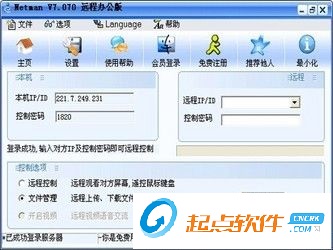【软件介绍】
网络人远程电脑监控软件(Netman)是一款免费的远程办公、远程电脑控制、远程视频控制软件,输入对方的IP和密码就能实现远程监控。软件使用UDP协议穿透内网,免杀,不用做端口映射,在任何能上网的地方使用本地电脑就能远程控制或远程监控分布于不同地点的多台电脑,如公司内不同部门的员工电脑、各个连锁店的电脑等。软件正规合法,通过安全软件认证,不会被杀毒软件查杀,不会影响系统的稳定性。配合网络人开机卡可以实现远程开机。软件还可作为读取器读取定时屏幕录像器生成的加密文件。 喜欢网络人远程电脑监控软件(Netman)请来天天下载来下载体验吧这里可以免费下载哦!
【软件功能】
1.屏幕墙功能:同时观看多台电脑的屏幕,了解对方的电脑使用情况,可用于监督员工工作。2.视频墙功能:同时打开多台电脑的摄像头,并同时观看摄像头视频,可用于周围环境的安全监控。
3.访问远程电脑桌面:同步查看远程电脑的屏幕,能使用本地鼠标键盘如操作本机一样操作远程电脑,支持文件上传下载、对屏幕进行拍照和录像,可用于远程电脑维护、远程技术支持等。
4.远程开启电脑摄像头:可远程开启摄像头,上下左右旋转摄像头进行监控(带云台摄像头),还可进行语音视频交流和文字沟通,可对视频进行录像。
5.远程文件管理:上传、下载文件,远程修改、复制、粘帖、运行文件,实现连接双方电脑的资源共享,用于远程办公等。
6.支持多管理员账号(子账号功能):超级管理员可添加多个普通管理员,可限定每个管理员的权限,及允许控制的电脑,多个管理员可以在不同地点同时登录软件,对同一台电脑进行操作,方便企业间的协同作业。
7.支持U盾安全登录:需要插上U盾才能登录控制端对您的被控端进行操作,为软件提供了电子银行安全级别的保护,极大提高了软件使用的安全性。
8.批量管理电脑:可以同时关闭、重启或注销多台电脑,方便公司电脑的统一管理。
9.支持来访权限设定:可设定来访人员操作权限、功能权限。
10.发送广播:同时向多台指定电脑发送文字信息。具有信息发布范围广,传播迅速的特点。
11.文件分发:把电子文件批量分发到多台指定电脑中,节约资源和时间。
12.管理远程电脑进程和窗口:对远程电脑的进程和窗口进行各种操作,如结束、保存等。
其他功能:
远程文件管理:上传、下载文件,远程修改、复制、粘帖、运行文件,实现连接双方电脑的资源共享,用于远程办公等。
远程开启视频摄像头:开启远端电脑摄像头,进行语音视频聊天。支持视频录制,可远程旋转带有旋转功能的摄像头,用于家庭安全监控等。
远程命令控制:远程开机(需配合使用网络人电脑远程开机卡硬件)、远程关机、远程重启、远程注销、锁定本地或远端电脑的鼠标键盘等。
远程访问桌面:同步查看远程电脑的屏幕,能使用本地鼠标键盘如操作本机一样操作远程电脑。
可对远程电脑屏幕进行拍照或录像。控制端只需点击功能键便可以切换双方身份,自己由控制方变为被控方,应用于远程电脑维护、远程技术支持、远程协助、远程示范等。
视频语音聊天、文字聊天。
支持来访权限设定:可设定来访人员操作权限、功能权限。
可设定允许对方访问的共享的目录及文件。

【软件特色】
一、在能上网的环境下方可正常使用,若您希望在不能上网的局域网内使用(内网、企业专网或VPN等虚拟局域网),请您下载网络人旗下的“掌控局域网监控软件”使用,该软件支持在内网中使用,并且支持不同网段间电脑的控制。二、完全免费,主要用于个人远程办公目的,但不适用于监控,因为使用办公版控制对方时,会在对方桌面窗口弹出提示,对方可以随时中断控制,因此一般适用于自己控制自己的电脑进行远程办公。
三、如果您希望使用这款软件进行远程监控或者管理员工、管理分公司各部门,建议您下载本目录下的增强版使用。旗舰版/企业版版功能比办公版更强大,操作更简单,它具有办公版所有功能,并且支持屏幕录像、多对多监控、屏幕墙、视频墙、批量关机、聊天监控等功能,超级管理员可以指派控制的权限给下属的子管理员,多名
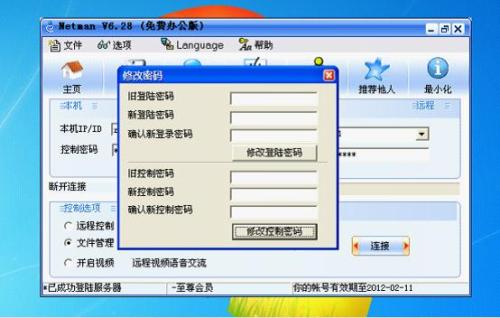
【使用方法】
网络人远程电脑监控软件运行后,会显示本机IP,并随机生成一个控制密码,输入对方的IP和控制密码即可连接远程电脑。电脑或软件重启后,随机生成的控制密码会随机变化,通过注册免费会员ID可设置固定密码,使用起来更方便。
在自己的网络人软件上登陆会员号,那么在世界上任何一个能上网的地方,都可以通过网络人软件远程连接到你的电脑,实现远程办公、远程协助、远程维修电脑等各种远程操作。
配合网络人电脑控制器,远端电脑就能实现远程开机——网络人软件随系统启动——自动拨号联网——自动登录会员——远程关机的一系列操作,让你随时随地控制远端电脑。
网络人新版本版在原有版本上新增“控制方设定”功能,加强了“热键”功能等,并兼容Windows Vista 与 Windows 7。
网络人根据使用目的不同,将软件分为Netman办公版和Netman监控版:
Netman办公版完全免费,可使用屏幕控制和文件管理功能,主要用于远程办公,提高工作效率,连接时被控方会弹出提示,告知计算机处于被控状态,被控方可以随时中断连接。
Netman监控版功能更强大,可实现隐性监控对方电脑--连接时被控方无任何提示,不知道自己正处于被监控状态,主要用于监控爱人、孩童、员工、情人。
Netman监控版安装后需到默认安装目录C:\Program Files\Netman下,双击iexplore.exe文件,然后按下Ctrl+y键,呼出软件进行操作。

【使用介绍】
安装步骤一、在本站下载解压新版的网络人安装包,双击运行。

二、点击我接受,之后可以点击【浏览】,选择软件的安装路径;或者直接点击【下一步】,软件会安装在默认的位置。


三、耐心等待软件安装完毕,点击【完成】,就可以启动软件啦。

使用技巧
步骤一、被控端设置分发文件夹路径
您在安装被控端是可以设置分发到哪个盘符路径下,打开被控端【系统设置】(默认密码123456)-【接收文件】-【浏览】弹出文件夹路径选择,设置您要分发文件夹路径。点确定完成设置。

步骤二、控制端文件分发操作
1.选择【文件分发】选项卡。
2.点击【浏览】选择要分发的文件。
3.勾选要分发给哪些被控电脑。
4.默认分发文件夹可以不输入文件夹名称,也可以输入一个文件夹名称方便查找。然后点击【分发文件】。

基本操作
要实现远程监控,首先双方电脑都要安装网络人远程控制监控版,双方电脑的安装方法都一样,控制端同时也是被控端,只要知道ID和密码,双方可以互相制。

下载软件解压之后,双击“网络人监控版.exe",然后选择安装目录(如果不修改安装目录,则默认安装到C盘)要记住安装的路径,否则,创建快捷方式的时候找不到安装路径就难办了!进入安装文件夹,双击iexplore.exe启动
软件,这时会弹出一个提示窗口,问是否要让软件随系统启动,通常直接点“确定”即可 。

接下来按ctrl+y即可呼出软件主界面。监控版必须使用会员登录才能实现监控能,所以呼出主界面后,应点击免费注册会员。

注册好会员后,点“选项”—“会员登录”,填上注册好的会员号。
第一次使用会员登录时,会弹出“设置控制密码”选项,需要注意的是,这里改的不是前面填写的“登录密码”,而是从其他电脑连接本电脑时需要输入的“控制密码”。很多用户会误以为这里是修改“登录密码”,导致第二次使用会员登录时,发现登录密码不正确
网络人远程监控的“登录密码”用于登录会员ID,“控制密码”则是其他电脑想要控制本地电脑时所需要填写的密码。想要修改“登录密码”与“控制密码”这两个密码,可点击“选项”-“修改密码”。

1.被控端无提示设置(如果勾选服务方式启动不能实现自启动的电脑,建议勾选注册表方式启动,重启电脑,应该就没有问题)


2.控制端

移除壁纸选项不要勾选

去除网络人焦点

【常见问题】
屏幕录象生的文件为什么打不开?屏幕录象文件需要用我们专用的播放器才可以观看,如果你是至尊会员才可以获得播放器,如果你是至尊会员,请与我们联系获取播放器。连接上对方,却看不到对方桌面
出现情况:
1.一直出现“连接成功,正在传输数据,稍后即可控制…”,却无法看到对方桌面
2.连接上对方,但是显示对方桌面一直都是黑屏。
原因:
1.以上两种的情况百分之九十九都是网络直连质量差引起的,我们的软件采用的是纯P2P的技术,一旦连接成功,数据不通过第三方,而是在两点之间直接传输,如果双方的直连质量很差,那么极有可能连接不上,这时候,你可以尝试选择“文件管理”进行连接(默认选择的是“远程控制”),如果成功,则可以使用
【更新日志】
v7.374自动启动选项更新
v7.366
1、远程屏幕功能更新
v7.354
1、热键功能更新
远程屏幕控制功能更新